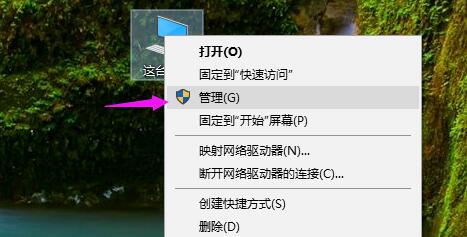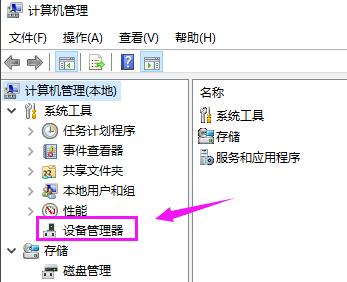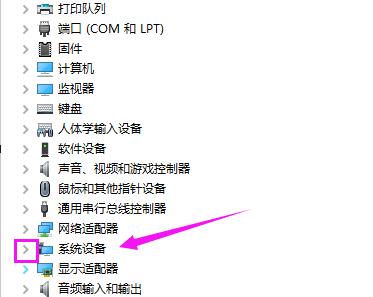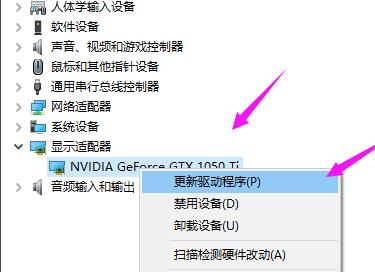很多用户在使用电脑的时候经常会发现当前显示的分辨率不对,因此想要修改分辨率,而在修改的时候却发现1920*1080的分辨率消失不见了,你妈这该怎么办呢?下面小编就给大家介绍下Win10系统1920x1080分辨率消失不见了的解决方法吧。
Win10分辨率没有1920x1080的解决办法
注:win10分辨率没有1920x1080的问题都是因为显卡驱动导致的!所以我要只需要更新一下显卡驱动即可。(具体操作步骤如下)
1、右键点击计算机选择管理打开。
2、在打开的管理界面中从左侧找到设备管理器。
3、继续在打开的设备管理器界面中从左侧找到显示适配器打开。
4、最后右键选择显卡驱动后选择更新驱动程序完成后消失的1920x1080分辨率就会出现了。
(以上就是小编为大家带来的win10分辨率没有1920x1080怎么办的解决方法,如果有效请关注本站!我们会为你带来更多实用优秀的文章)

 时间 2022-12-26 11:41:42
时间 2022-12-26 11:41:42 作者 admin
作者 admin 来源
来源